批量导入图片的程序
高效如风 Excel表格批量导入图片

高效如风 Excel表格批量导入图片作者:平淡来源:《电脑爱好者》2018年第04期如果需要插入的图片不多,可以使用手动的方法快速插入。
先在Excel中输入员工姓名数据,点击“插入→图片→来自文件”,插入一张和员工对应的照片到B2。
调整B2的大小和照片大小一致(可以略微大一些)。
接着全选数据行列,使用鼠标调整行列数值,使得B列所有单元格都能够放置图片。
定位到B2,点击“插入→图片”,然后按住Ctrl键选中需要插入的图片(选择图片的顺序要和姓名列员工的顺序一致),这样所有图片都可以插入到表格中。
选中最后一张插入的照片,将其移动到对应的B列位置。
按住Ctrl+A全选照片,点击“图片工具→格式→组合”,依次进行“左对齐”和“纵向分布”即可(图1)。
如果需要插入的图片很多,那么还可以借助VBA脚本快速实现。
首先将照片名称更改为与A列中的员工姓名一一对应。
接着点击“开发工具→VB”。
在打开的窗口输入如下代码(代码解释见语句之后半角单引号后的注释):Sub 批量插入图片()Dim cfan As String ’设置一个名为cfan字符串,将其作为图片路径变量Dim rng As RangeSheets("SHeet1").Select ’选中要插入图片的工作表x = [a65536].End(xlUp).Row ’取得最后一行的行号For i = 2 To xna = Cells(i, 1)’从第1列(即A列)得到图片名称,并以此名查找指定位置的图片cfan = "e:\员工照片" & "\" & na &".png" ’指定图片实际保存位置和格式If Dir(cfan) "" ThenCells(i, 2).Select ’图片需要插入到第2列ActiveSheet.Pictures.Insert(cfan). SelectSet rng = Cells(i, 2)’根据单元格的大小调整图片With Selection.Top = rng.Top + 1.Left = rng.Left + 1.Width = rng.Width - 1.Height = rng.Height - 1End WithEnd IfNextEnd Sub这样,在Excel中会新增一个名为“批量插入图片”的宏,按提示运行这个宏,即可将所有照片按照员工名称插入到B列对应的单元格中(图2)。
怎样将图片批量导入到WORD中?

现在需要将一大批JPEG格式的图片文件导入到WORD当中,可就是不知道怎么导入,那位大虾发一个工具或者给个具体解决的法子,
宇文皓月
关于本问题的具体解决的方法如下:
1、将Word打开,找到拔出菜单——;图片——;来自文件,此时弹出的拔出图片对话框;
2、此时你可以从[查找范围](左边的黑色小三角下拉列表或者下方的位置)进入到你的图片存放位置(此时应能看到缩略图了);
2、①、按住Ctrl键不放,移动鼠标到你所需拔出的图片,单击左键选中若干所需的图片,选完才可以放开Ctrl键,然后点拔出即可在word中拔出大批量图片;
2、②、按住Shift键选中第一幅需拔出的图片(此时shift键也不要放开),拖动右边的滚动条至看见所需拔出的图片最后一张,鼠标移动到所需拔出的最后一张图片并单击选中,此时应该选择了自第一张图至最后一张图之间的所有图片,再点拔出即可。
最后介绍一种最简单、最懒的方法(我就是用这种的):
3、①、打开Word;
3、②、将所需图片选中(选取的方法参照2),然后移动鼠标至选中的图片任意一张的上方,按住鼠标左键不放将图片拖/拉到Word文档中,此时所有选中的图片均拖/拉到了文档之中了;。
利用WORD邮件合并功能批量导入照片
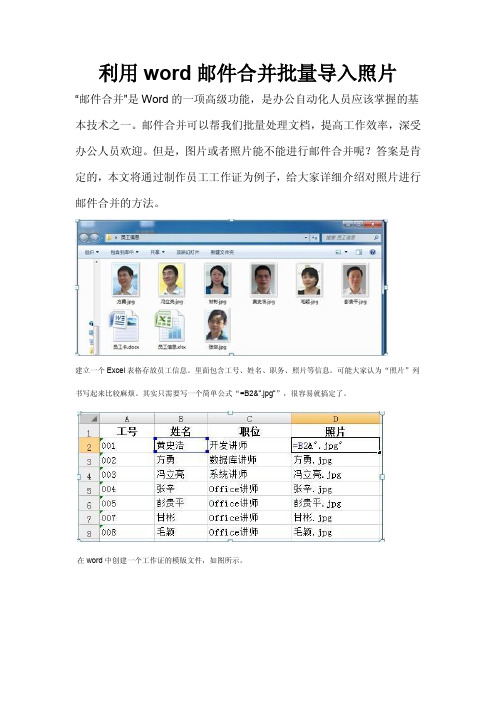
利用word邮件合并批量导入照片“邮件合并”是Word的一项高级功能,是办公自动化人员应该掌握的基本技术之一。
邮件合并可以帮我们批量处理文档,提高工作效率,深受办公人员欢迎。
但是,图片或者照片能不能进行邮件合并呢?答案是肯定的,本文将通过制作员工工作证为例子,给大家详细介绍对照片进行邮件合并的方法。
建立一个Excel表格存放员工信息。
里面包含工号、姓名、职务、照片等信息。
可能大家认为“照片”列书写起来比较麻烦。
其实只需要写一个简单公式“=B2&”.jpg””,很容易就搞定了。
在word中创建一个工作证的模版文件,如图所示。
将照片、Excel员工信息表、Word模版文件都放在“员工信息”文件夹下。
二.<!--[endif]-->利用WORD邮件合并制作工作证件<!--[if !supportLists]-->1.<!--[endif]-->链接数据源将word模版和Excel信息表建立链接。
在带状工具栏中选择【邮件】-【选择收件人】-【使用现有列表】。
打开选取数据对话框,在硬盘上找到Excel员工信息表,选择打开。
确认数据源是“OLE DB数据库文件”。
在打开的数据源中选择sheet1表格。
此时,word模版和Excel信息表已经建立链接,“邮件”工具栏中大多数命令都由灰色变为彩色,说明可以使用。
<!--[if !supportLists]-->2.<!--[endif]-->插入合并域将Excel信息表中数据导入到Word模版中。
选择【邮件】工具栏中【插入合并域】命令,将数据域依次放到Word员工卡模版相应的位置。
<!--[if !supportLists]-->3.<!--[endif]-->批量插入照片接下来就是最重要的步骤就是导入照片。
用鼠标单击预留的显示照片的位置,打开【插入】工具栏,选择【文档部件】中的【域】。
excel批量插入图片的方法

这个批量导入的方法,是利用img scr引用图片的方式实现的。
批量导入过程中,将通过复制粘贴的方式,达到手工插入公式的目的1、写一个公式,如:="<table><img src=""C:\Users\fanwen\Desktop\明明\PT类的图片\图片2\"&A28&".jpg"">"公式放在哪里无所谓,这里假设放在b28。
公式中的a28记录图片的文件名。
2、将公式写入到b28后会看到实际表现出来的内容并不是我们所写入的,而是这个=“ ” 之内的内容。
其中&A28& 被替换成了pt49,也就是实际a28的内容。
实际b列中所看到的内容,就是我们所需要的内容,这行显示的内容,可以直接在复制的时候引用图片,并显示到excel中。
3、此时对列进行选中,并下拉。
后续的行,将会自动匹配成a列所对应的图片名称4、选中所有公式,复制。
ctrl+C+C5、在复制状态下,删除b列复制的内容。
(如果你不需要再原有位置显示图片,可以不删除,这里删除只是为了给要引用进来的图片腾地方)6、删除后,在剪切板中点击之前复制出来的内容。
使用选择性粘贴,并选择"unicode文本"方式。
之后图片就会出现在每一个所对应的b列中。
ps:1、图片在批量插入后,对存放图片的物理文件夹中再增加图片时,excel里即使有相应的引用也不会自动更新,除非手动刷新,重插。
2、在插入图片前,最好先调整好表格的宽度和行高。
太小的话,插入的图片会堆积在一起,数量大时,很难排版。
3、本操作是在excel2003中进行的,2010等版本没有测试。
怎样将图片批量导入到中
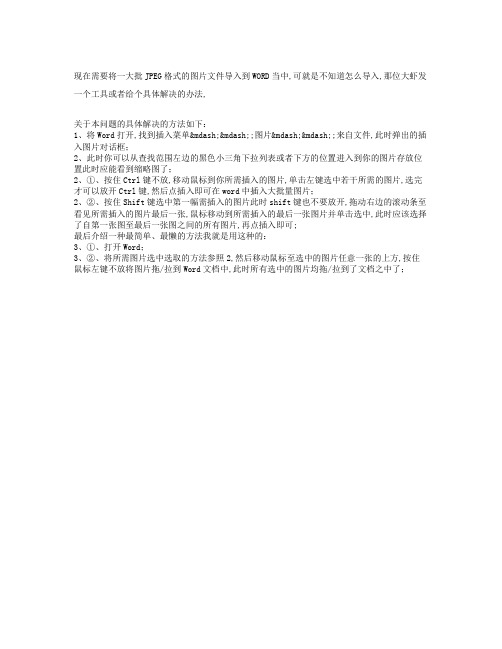
现在需要将一大批JPEG格式的图片文件导入到WORD当中,可就是不知道怎么导入,那位大虾发一个工具或者给个具体解决的办法,
关于本问题的具体解决的方法如下:
1、将Word打开,找到插入菜单——;图片——;来自文件,此时弹出的插入图片对话框;
2、此时你可以从查找范围左边的黑色小三角下拉列表或者下方的位置进入到你的图片存放位置此时应能看到缩略图了;
2、①、按住Ctrl键不放,移动鼠标到你所需插入的图片,单击左键选中若干所需的图片,选完才可以放开Ctrl键,然后点插入即可在word中插入大批量图片;
2、②、按住Shift键选中第一幅需插入的图片此时shift键也不要放开,拖动右边的滚动条至看见所需插入的图片最后一张,鼠标移动到所需插入的最后一张图片并单击选中,此时应该选择了自第一张图至最后一张图之间的所有图片,再点插入即可;
最后介绍一种最简单、最懒的方法我就是用这种的:
3、①、打开Word;
3、②、将所需图片选中选取的方法参照2,然后移动鼠标至选中的图片任意一张的上方,按住鼠标左键不放将图片拖/拉到Word文档中,此时所有选中的图片均拖/拉到了文档之中了;。
怎样将图片批量导入到WORD中?
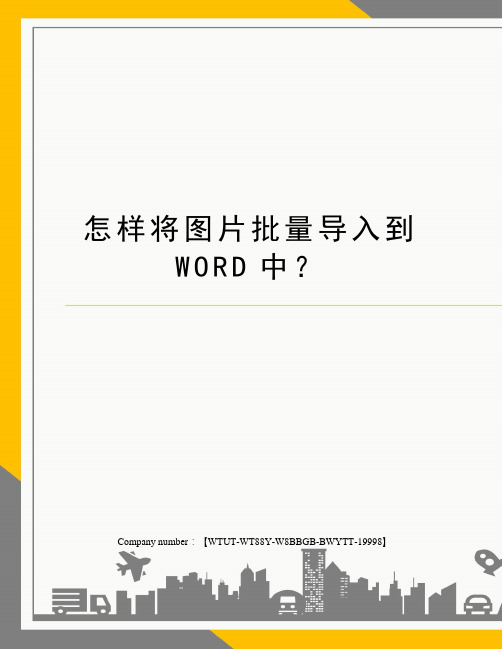
怎样将图片批量导入到
W O R D中?
Company number:【WTUT-WT88Y-W8BBGB-BWYTT-19998】
现在需要将一大批JPEG格式的图片文件导入到WORD当中,可就是不知道怎么导入,那位大虾发一个工具或者给个具体解决的办法,
关于本问题的具体解决的方法如下:
1、将Word打开,找到插入菜单——;图片——;来自文件,此时弹出的插入图片对话框;
2、此时你可以从[查找范围](左边的黑色小三角下拉列表或者下方的位置)进入到你的图片存放位置(此时应能看到缩略图了);
2、①、按住Ctrl键不放,移动鼠标到你所需插入的图片,单击左键选中若干所需的图片,选完才可以放开Ctrl键,然后点插入即可在word中插入大批量图片;
2、②、按住Shift键选中第一幅需插入的图片(此时shift键也不要放开),拖动右边的滚动条至看见所需插入的图片最后一张,鼠标移动到所需插入的最后一张图片并单击选中,此时应该选择了自第一张图至最后一张图之间的所有图片,再点插入即可。
最后介绍一种最简单、最懒的方法(我就是用这种的):
3、①、打开Word;
3、②、将所需图片选中(选取的方法参照2),然后移动鼠标至选中的图片任意一张的上方,按住鼠标左键不放将图片拖/拉到Word文档中,此时所有选中的图片均拖/拉到了文档之中了;。
word表格中批量导入照片

利用Word邮件合并批量打印带照片的证书根据我们以前所学,利用word的邮件合并功能可以批量打印出相关信息,但批量打印带照片的证书,邮件合并能完成这个要求呢?经过一番摸索、查寻,终于找到办法可以解决了,具体过程如下:准备工作:准备一份考生信息数据库,可以是Word创建的数据源,也可以像Excel工作簿、Access数据库、Query文件、Foxpro文件,都可以作为邮件合并的数据源。
只要有这些文件存在,邮件合并时就不需要再创建新的数据源,直接打开这些数据源使用即可。
需要注意的是:在使用Excel工作簿时,必须保证数据文件是数据库格式,即第一行必须是字段名,数据行中间不能有空行等。
这样可以使不同的数据共享,避免重复劳动,提高办公效率。
我最常用的是Excel 簿,里面包含了编号、准考证号、考生姓名及其他相关信息的字段,要批量打印照片的话,还需要加一个照片的路径和文件名的字段(如果照片的文件名正好是考生的准考证号或姓名的话,可免),假设照片放在e:\photo文件夹里,每位考生的照片文件名和准考证号相对应(如果用姓名的话可能会碰到同名同姓的问题)。
数据准备工作的正确与否,关系到以后打印出来的证件正确与否,所以必须要仔细校对正确。
接下来的工作就是要设计邮件合并的模板了,步骤如下:1.启动word程序,从菜单栏中选择“工具――邮件合并――显示栏邮件合并工具栏”,这时你会发现在工具栏中多了一栏邮件合并工具栏2.然后画好表格填好项目,进行排版、设置纸张,再把光标置于要插入相应项目的位置,点击“邮件合并”工具栏的“插入合并域”下拉菜单(下拉菜单中的相应选项与Excel数据表格中的标题行是一一对应的),然后单击下拉菜单中的相应选项,直至插入所有只包含文字的域。
3.下面是实现批量打印照片的关键一步,就是照片域的实现:先把光标定位在要插入照片的地方,按Ctrl+F9插入一个域,输入“IncludePicture "e:\\photo\\”(不包含外侧双引号),再按Ctrl+F9插入一个域,输入“MergeField "准考证号"”,光标定位到这个域之后输入“.jpg"”,最后看到的结果应该是:{IncludePicture "e:\\photo\\{MergeField "准考证号"}.jpg"}。
如何在excel中批量导入图片

如何批量导入图片
1、先在电脑上下载软件“excel工具箱”;
2、下载后,打开excel会在菜单栏中显示“工具箱”,此时表明已下载成功;
3、批量导入图片到当前工作表,从当前单元格下一行开始,左边列存放文件名,右边列存放图片,如图片需插入到C4单元格,则应将鼠标定位于B3单元格中。
4、点击工具箱--导入图片,
出现功能界面:(图片显示大小可自行确定,一般选择“按单元格高度调整图片高度”,后点击“开始批量导入图片”)
5、批量选择需导入的图片后,点击“打开”,即可完成批量导入。
如果图片未先命名,可导入后再进行问题描述,如图:
若为WPS版本,第4步则有所不同,先点击菜单栏工具箱下的工具箱,
后会出现如下界面,再选择“批量导入图片”,后面就同上啦。
- 1、下载文档前请自行甄别文档内容的完整性,平台不提供额外的编辑、内容补充、找答案等附加服务。
- 2、"仅部分预览"的文档,不可在线预览部分如存在完整性等问题,可反馈申请退款(可完整预览的文档不适用该条件!)。
- 3、如文档侵犯您的权益,请联系客服反馈,我们会尽快为您处理(人工客服工作时间:9:00-18:30)。
function lsl_rgb2gray()
%%%%%%%%%%%彩色图像批量转灰度图像%%%%%%%%%%%%%%%%%%%%%%% %%%%%%%%%%%%%2009年6月29日%%%%%%%%%%%%%%%%%%%%%%
clc;clear;
pathname=uigetdir(cd,'请选择文件夹');
if pathname==0
msgbox('您没有正确选择文件夹');
return;
end
filesbmp=ls(strcat(pathname,'\*.bmp'));
filesjpg=ls(strcat(pathname,'\*.jpg'));
filesjpeg=ls(strcat(pathname,'\*.jpeg'));
filesgif=ls(strcat(pathname,'\*.gif'));
filestif=ls(strcat(pathname,'\*.tif'));
filespng=ls(strcat(pathname,'\*.png'));
files=[cellstr(filesbmp);cellstr(filesjpg);...
cellstr(filesjpeg);cellstr(filesgif);...
cellstr(filestif);cellstr(filespng)];
len=length(files);
flag=[];
for ii=1:len
if strcmp(cell2mat(files(ii)),'')
continue;
end
Filesname{ii}=strcat(pathname,'\',files(ii));
page{ii}=imread(cell2mat(Filesname{ii}));
if length(size(page{ii}))==3 %图像为彩色RGB,进行转换
page1{ii}=rgb2gray(page{ii});
flag=[flag ii]; %用于存储被处理图像的在数组举证中的索引
end
end
%%%%%%%%%%%%%%%%保存转换后的图片%%%%%%%%%%%%%%%%%%%%%%%%% for ii=1:length(flag)
fname_temp=cell2mat(Filesname{flag(ii)});
dot=strfind(fname_temp,'.');
fname_temp=fname_temp(1:dot(end)-1);
FileName=strcat(fname_temp,'彩色TO灰度.bmp');
imwrite(page1{flag(ii)},FileName );
end
msgbox('程序执行完毕')。
